税理士は顧問先の数だけe-Taxのメッセージを受け取ります。当初はその受け取りを通知してくれるメールの宛名が全て同じで、どの顧問先に対するメッセージなのかは開かないとわからないことになります。そこでお知らせメールの宛名を変更すれば判別が容易になります。
お知らせメールの宛名変更方法
e-Taxの受付システムを開く
e-Taxへアクセスし、画面中央あたりにある「メッセージボックスの確認(受付システムへのログイン)」というオレンジ色のところをクリックします。
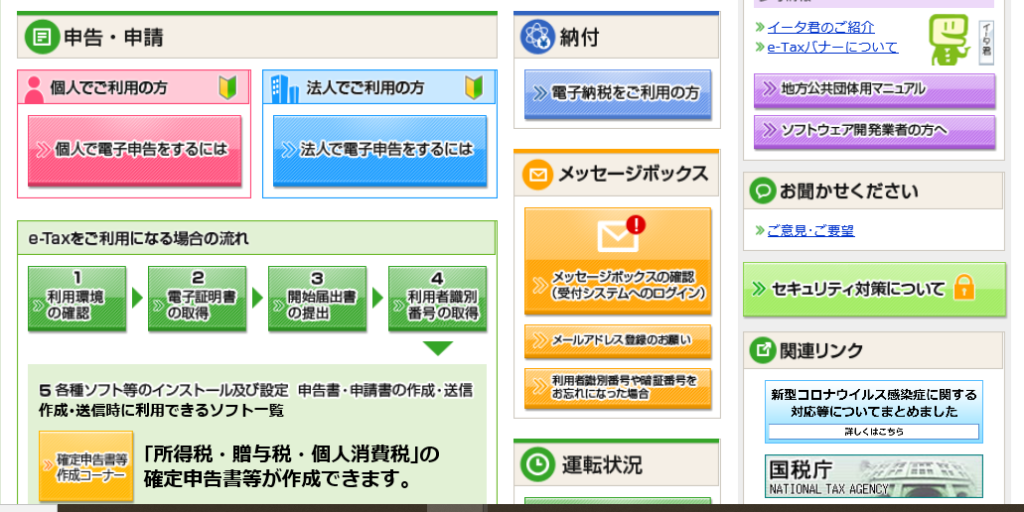
受付システムへ利用者識別番号と暗証番号を入力
受付システムのログイン画面が表示されたら利用者識別番号と暗証番号を入力します。
この時に税理士本人の利用者識別番号ではなく、顧問先様の利用者識別番号と暗証番号を入力することに注意してください。
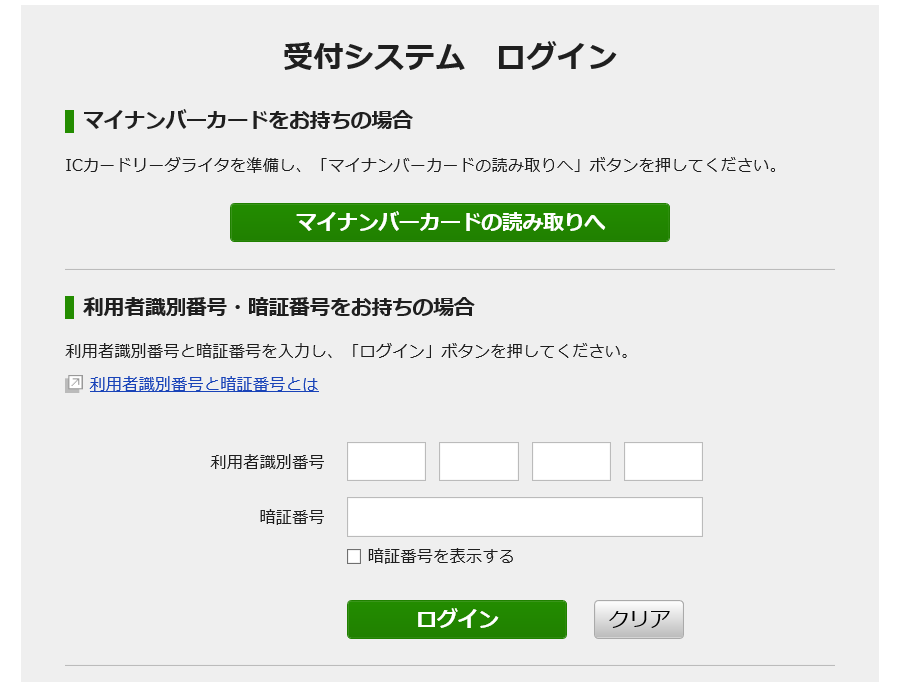
メインメニューから「メールアドレスの登録等、お知らせメールの宛名登録」をクリック
受付システムへログインするとメインメニュー画面が開きます。画面下部の「各種登録・変更」欄の左側上から2番目に「メールアドレスの登録等、お知らせメールの宛名登録」という箇所がありますので、ここをクリックします。
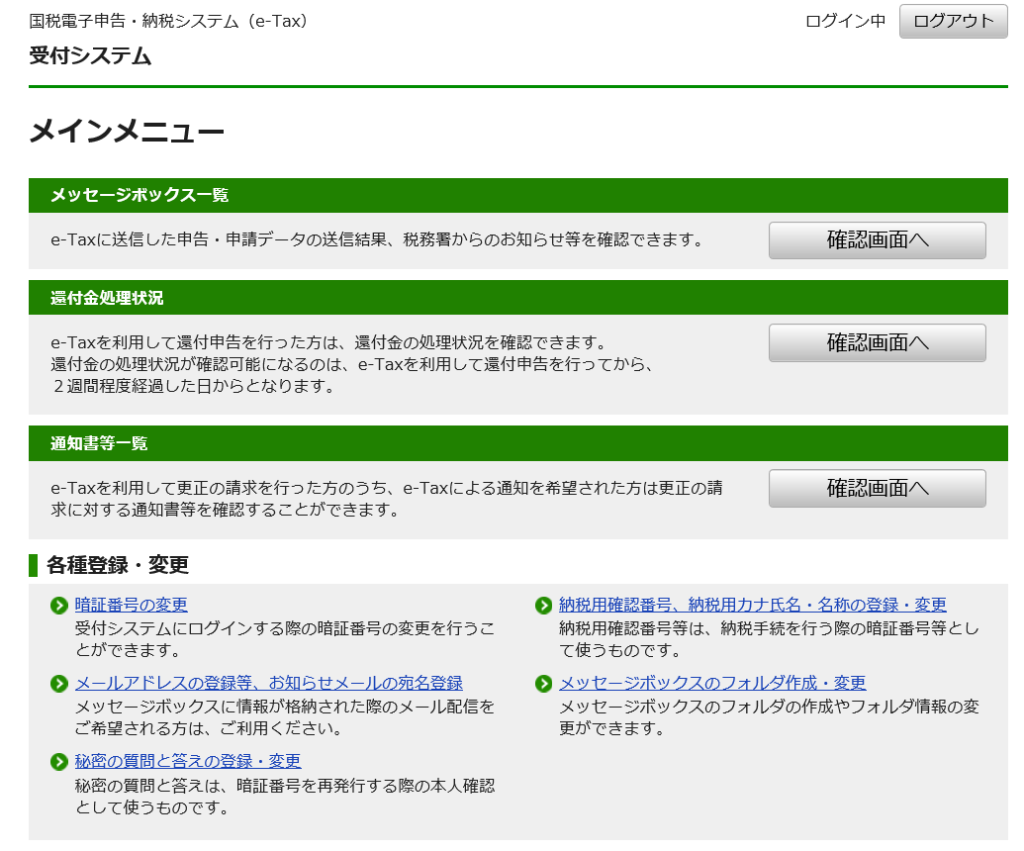
お知らせメールの宛名登録の「登録」へチェックをつけて宛名を入力
「メールアドレスの登録等、お知らせメールの宛名登録」をクリックすると下記の画面が開きます。下の方に「お知らせメールの宛名登録」という欄があるので、登録へチェックをつけて、宛名を入力します。OKであれば「登録・変更」をクリックします。
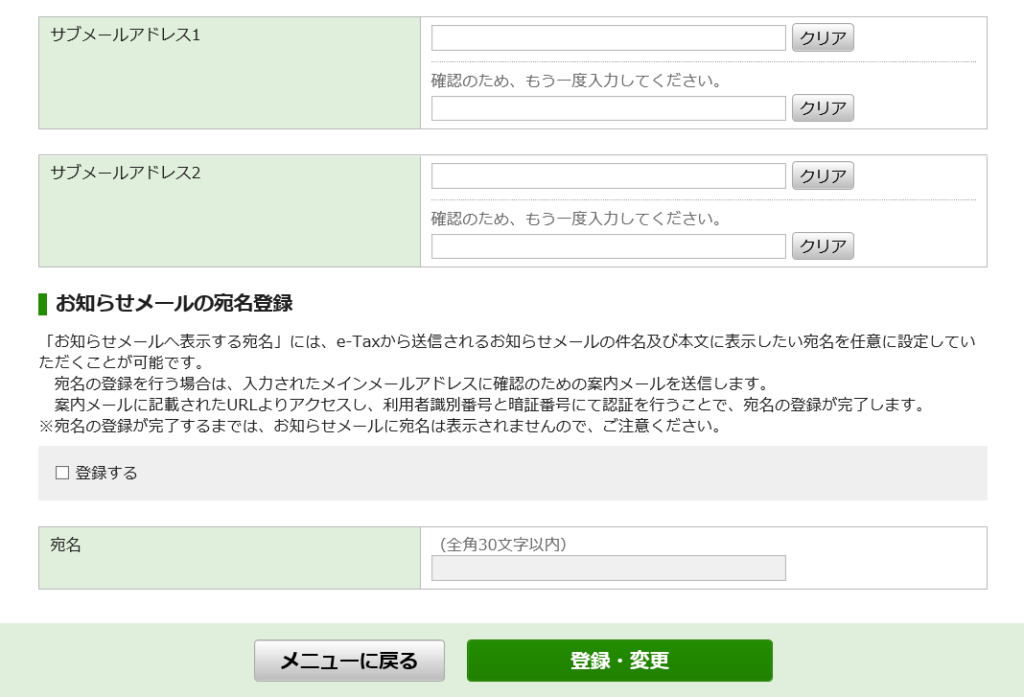
メールの到達確認手続き
宛名の登録・変更をクリックすると、通知先にされているメールアドレス宛てに宛名の登録確認メールが届きます。そのメールを開くと、次の内容が記載されていますので、「メールの到達確認はこちら→」の右側にあるURLをクリックします。
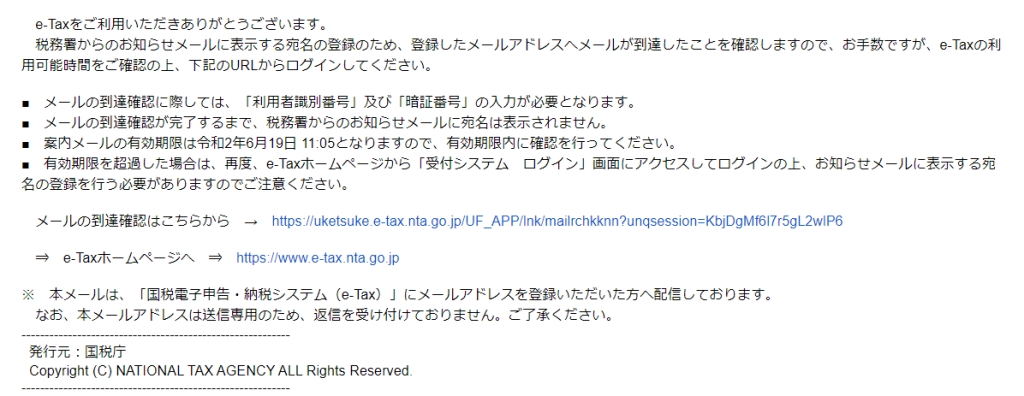
受付システムメール到達確認手続き
メールのURLをクリックすると次の「受付システム メール到達確認」という画面が表示されますので、顧問先様の利用者識別番号と暗証番号を入力します。暗証番号が入力済になっていても念のため一度表示して確認をするようにしてください。入力が完了したら確認ボタンを押します。これで宛名の登録手続きは完了です。
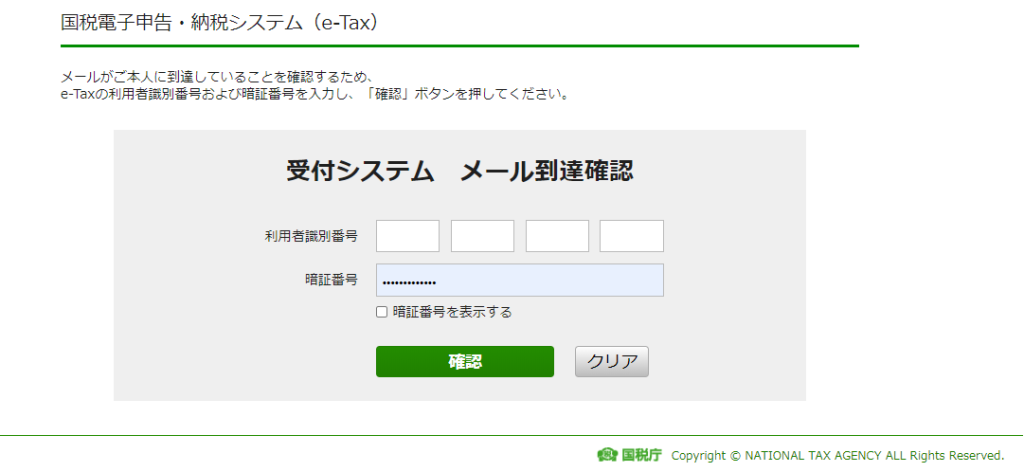
税理士事務所でe-Taxを利用する場合には、メッセージボックスに届くメッセージが多くなります。お知らせメールもその分多くなりますよね。
あまりe-Taxに触れていなかった独立したての税理士さんや入所してすぐの職員さんはメールの宛名登録も最初は難しく感じるかもしれません。
もし宛名が同じで困る・・・という方がいれば宛名の登録をしてみてください。手順通りに進めれば難しくありません。
メールでどの顧問先宛のメッセージなのか判別できるようになりますので少しはストレスが減るかなと思います。
【編集後記】
昨日は顧問先訪問と接骨院へ。
腰痛が少しずつ良くなってきました。
【家族日記】
鼻血が出やすくなっている長女を耳鼻科へ連れいていく予定が耳鼻科がお休み。仕方ないので来週かな。
夕飯は家族で餃子。子供たち食べる食べる。今度餃子屋さんに連れていってみようと思います。

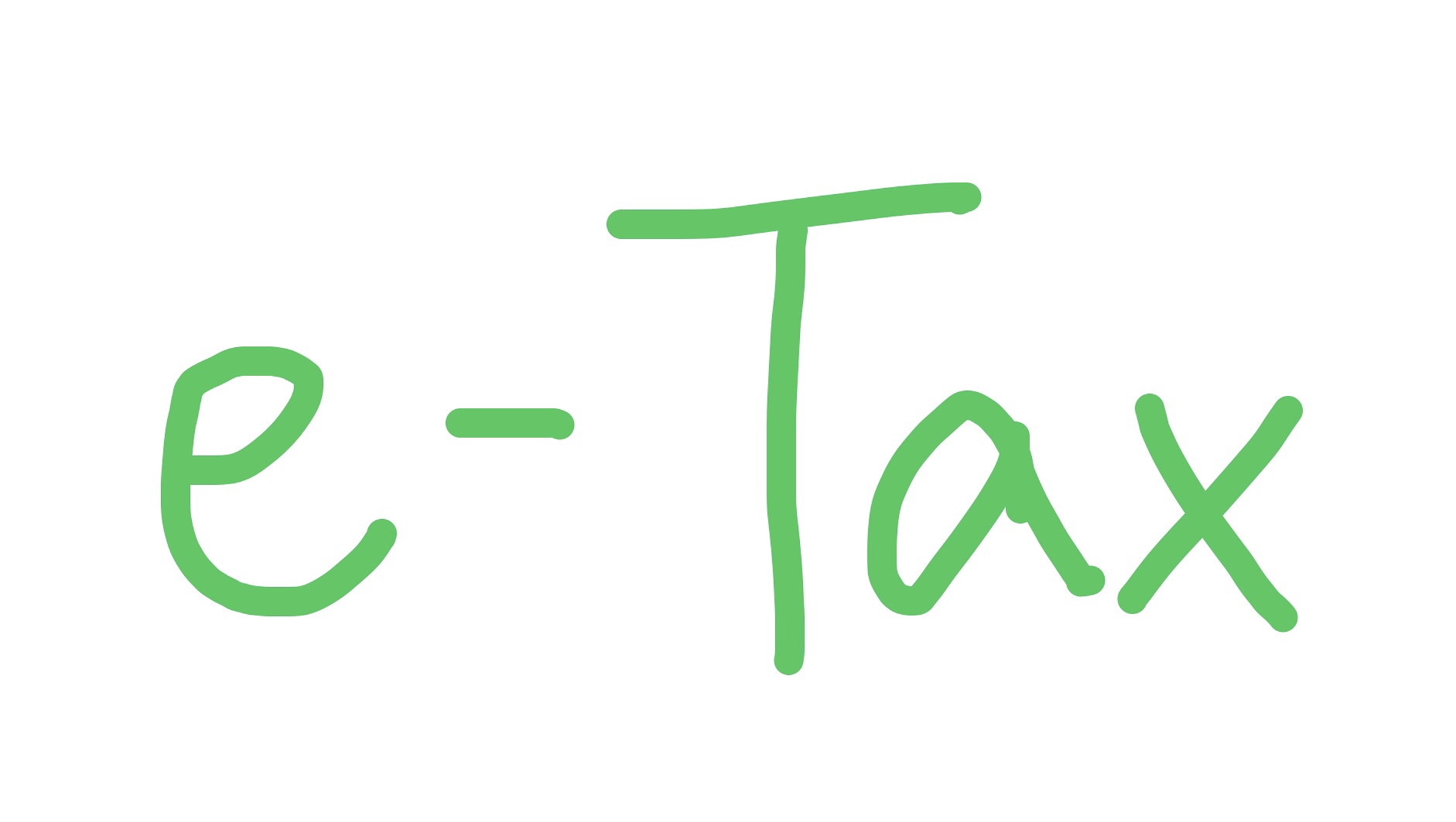
コメント